Раздел 19. Учет оплаты труда (часть 2)
Содержание
Урок 1
| Урок 1. Начисление зарплаты в 1С |
Меню «Зарплата» → Начисление зарплаты → кнопка «Добавить» → дата (устанавливаем последнее число месяца, например, января).
Чтобы автоматически рассчитать зарплату всех сотрудников используем кнопку «Заполнить и рассчитать все» на верхней командной панели.

Если вручную меняем данные (например, количество отработанных дней или часов, размер оклада) документ надо пересчитать: нажимаем кнопку «Рассчитать» на верхней командной панели → по работнику (или по всем) → ОК. На закладке «Проводки» → кнопка «Сформировать проводки» → ОК.
Перед проведением документа проверьте все закладки (Взносы, НДФЛ, Удержания, Взносы ФОТ, Проводки).
По документу можно распечатать «Табель учета рабочего времени» (бланк).
Для анализа расчетов с работниками можно использовать отчеты на закладке «Зарплата» Панели функций:
Расчетные листки (данные по работникам);
Расчетно-платежная ведомость П-6 по каждому сотруднику отдельно;
П-7 сводная по всем и т.д.
Урок 2
| Урок 2. Выплата зарплаты |
Заработная плата выплачивается, как минимум 2 раза в месяц (аванс, зарплата), интервал между датой выплаты аванса и основной выплаты не должен превышать 16 дней. Зарплата должна быть выплачена полностью до 7 числа следующего месяца.
а) Выплата из кассы:
1) Панель функций → закладка «Зарплата» → Зарплата к выплате → кнопка «Добавить» → Дата → Месяц начисления (декабрь 2015) → Подразделение (Администрация) → кнопка «Заполнить» → По характеру выплаты.

Можно распечатать Платежную ведомость, где сотрудники расписываются в получении.
2) Получения денег в кассу из банка: Панель функций → закладка «Касса» → Приходный кассовый ордер → кнопка «Добавить» → Получение наличных денежных средств → Дата → Сумма → Счет учета (311) → закладка «Печать» → принять от (Получение денег с текущего счета) → основание (Выплата заработной платы за декабрь).


3) «Расходный кассовый ордер» вводим на основании документа «Зарплата к выплате».


б) Выплата зарплаты через банковские карточки:
1) Панель функций → закладка «Зарплата» → Ввод сведений о банковских карточках → кнопка «Добавить» → Дата → кнопка «Заполнить» → Списком работников → Указываем банк → Выполнить.

Вводим сроки действия и номера карточек → ОК.

2) Панель функций → закладка «Зарплата» → Зарплата к выплате → кнопка «Добавить» → Дата → Месяц начисления → кнопка «Заполнить» → По характеру выплаты.

3) «Платежное поручение исходящее» вводим на основании документа «Зарплата к выплате».

Чтобы проверить нет ли у нас задолженности по зарплате: Панель функций → закладка «Зарплата» → Отчеты «ОСВ по счету 661» и «Структура задолженности перед работником».
Урок 3
| Урок 3. Уплата взносов с зарплаты |
ЕСВ, военный сбор и НДФЛ уплачиваются одновременно с выдачей заработной платы, но ЕСВ не позднее 20 числа следующего месяца, а НДФЛ и военный сбор не позднее 30 числа.
Создание платежных поручений по взносам в 1С:
1) В справочнике Контрагенты в группе «Прочие» вводим данные о получателях платежей: ЕСВ, НДФЛ и военный сбор.
Наименование (НДФЛ) → Полное наименование (Держказначейство) → ЕДРПОУ → закладка «Счета и договора» → добавляем банк и заполняем реквизиты → текст назначения платежа (см.рис.) → ОК.

2) Меню «Зарплата» → Учет НДФЛ и взносов → Параметры платежных документов по взносам в фонды:
Кн. «Добавить» → Указываем организацию → счет учета 6411 → НДФЛ.
Кн. «Добавить» → Указываем организацию → Налоги → Військовий збір → счет учета 642 → Военный сбор.

3) Вводим документ «Зарплата к выплате» → кн. «Добавить». Заполняем документ:
Дата → месяц начисления (август) → вид выплаты (Перечисление взносов ФОТ (очередное) → кнопка «Заполнить» → По характеру выплаты → ОК.

4) Создаем платежки с помощью помощника «Формирование платежных документов по взносам в фонды» → закладка «Зарплата» Панели функций.

Заполняем: Дата → В окне «Документы начисления» кнопка «Добавить» → Ведомость (Зарплата к выплате организаций) →нажимаем кн.«Создать» → кн. «Провести».

Урок 4
| Урок 4. Выплата аванса |
1) Вводим документ «Начисление зарплаты» через закладку «Зарплата» на панели функций.
Водим дату → месяц выплаты аванса → во второй части таблицы ставим  Предварительный расчет → кн. «Заполнить и рассчитать все».
Предварительный расчет → кн. «Заполнить и рассчитать все».

2) Вводим документ «Зарплата к выплате» через закладку «Зарплата» на панели функций.
Водим дату (15.02) → месяц выплаты аванса (Февраль 2016) → выбираем вид выплаты Аванс (по предварительному расчету) → кн. «Заполнить» → По характеру выплаты.
Нажимаем кнопку «Рассчитать налоги» → По всем работникам.

Нажимаем кнопку «Рассчитать налоги» → По всем работникам.
3) Вводим «Платежное поручение исходящее» на основании документа «Зарплата к выплате».

4) Создаем платежки по взносам с помощью помощника «Формирование платежных документов по фондам и взносам». Для этого можно использовать кнопку «Перейти» документа «Зарплата к выплате организаций»

Нажимаем кн.«Создать» → кн. «Провести».
|
Задание: 1) Удалить документы по выплате аванса за февраль. 2) Выплатить 16.02. аванс за февраль и сделать платежи в бюджет. 3) 28.02. начислить зарплату работникам за февраль и при этом учесть, что менеджер по сбыту отработал только 150 часов, а директор только 18 дней. 4) 28.02. выплатить и сделать необходимые платежи. |
Видео уроки
| Видео уроки | ||||||||||||||||||||
|
Ознакомьтесь с видео уроками по данной теме. Для просмотра видео в онлайн режиме щелкните по его названию.
|
Вопрос-ответ
| Вопрос-ответ | |
|
Тут размещаются ответы на часто задаваемые вопросы. Ответы надо прочитать перед выполнением практических заданий и тестов, а также в случае возникновения проблем в процессе их выполнения. Если в процессе изучения данного раздела возникли вопросы - задавайте их. Наиболее часто задаваемые вопросы попадут в данную рубрику.
|
Задания
| Контрольные задания |
|
Повторите все действия, указанные в лекциях и в видео уроках на своем компьютере. Для выполнения заданий Вы должны установить на своем компьютере рабочую или официальную учебную версию программы 1С, которая входит в комплект высылаемых Вам материалов. Если в процессе выполнения заданий возникли вопросы или пожелания, то Вы можете их указать в сообщении преподавателю (задать вопрос). Ответ Вы получите на свою электронную почту. Если потребуется проверить правильность ввода данных в программе 1С, то можно использовать программу удаленного доступа (Вам будет выслана ссылка на скачивание). После установки программы Вам потребуется подключиться к сети Интернет. Проверяющий подключается к Вашему компьютеру и получает возможность проверить задание или помочь в его решении. Т.е. он на своем экране видит те же данные, что и Вы на своем мониторе, как будто он находится рядом с Вами. При этом поддерживается голосовая связь. Также есть возможность выгрузить свою информационную базу для проверки на специальный сервер. После изучения данного раздела и выполнения заданий можете переходить к следующему разделу >> |
 |
 |
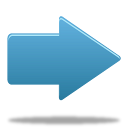 |
 Курс "Бухгалтерский и налоговый учет + 1С:Бухгалтерия"
Курс "Бухгалтерский и налоговый учет + 1С:Бухгалтерия" 


 Урок 1
Урок 1 Видео уроки
Видео уроки Вопрос-ответ
Вопрос-ответ